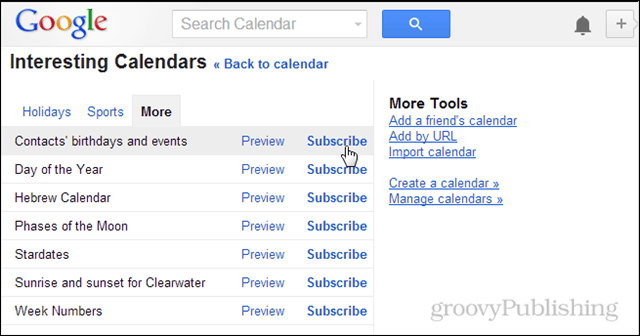إنهاء التوقيت الصيفي: تمكين أو منع iPhone من "التراجع" يوم الأحد ، نوفمبر 6
التليفون المحمول Icloud إيوس / / March 16, 2020
كانت مرات iPhone تاريخياً غير متوقعة قليلاً عندما تبدأ DST وتنتهي. خذ ثانية للتحقق من إعداداتك حتى لا تفوت الكنيسة يوم الأحد!
يحتوي جهاز iOS على ميزة منطقة زمنية تلقائية لا تعمل دائمًا بشكل جيد مع التوقيت الصيفي الوقت (DST.) عادةً ، يجب أن يتراجع أو يتقدم للأمام بالتزامن مع نهاية أو بداية التوقيت الصيفي في الساعة 2:00 صباحا. إذا سارت الأمور على ما يرام ، يجب أن يتم تحديث مواعيد التقويم وإشعارات الأحداث ومنبهات الإيقاظ أيضًا. ولكن في كل خريف وربيع ، هناك تقارير عن أخطاء ومواطن خلل ونوم مأساوي مفرط أو منخفض.
إليك ما يجب عليك فعله للتأكد من أن جهاز iPhone أو iPad يتصرف بشكل مناسب عندما ينتهي التوقيت الصيفي في نوفمبر 6 الساعة 2:00 صباحًا.
تمكين إعدادات المنطقة الزمنية التلقائية في iOS
بشكل افتراضي ، يلتقط جهاز iOS المنطقة الزمنية بناءً على موقعك الجغرافي. ربما قمت بتعطيل هذا عن طريق الصدفة (أو ربما عن قصد ، لإطالة عمر البطارية.) تأكد من تمكين هذا الإعداد من خلال الانتقال إلى الإعدادات > جنرال لواء > التاريخ والوقت.
تأكد من أن تعيين تلقائيًا تم تمكين المنطقة الزمنية وصحيحة.
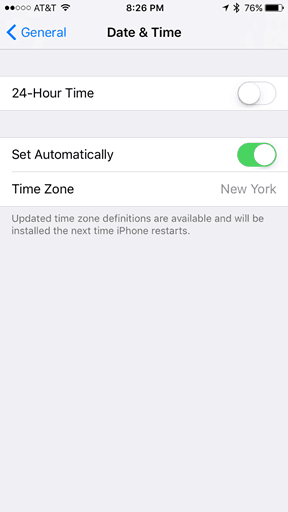
يمكنك تعيينه يدويًا عن طريق تعطيل إعداد تعيين تلقائيًا واختيار المنطقة الزمنية الخاصة بك. أعد تشغيل جهاز iOS الخاص بك لإجراء جيد.
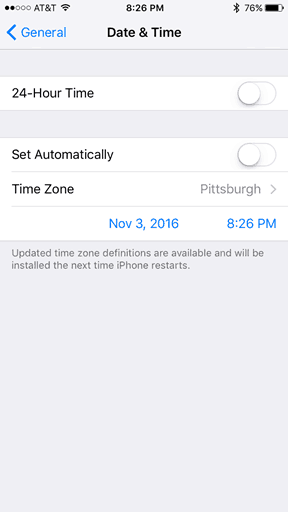
تعطيل إعدادات المنطقة الزمنية التلقائية في iOS
هذا واحد لجميع أصدقائي في أريزونا ، وهاواي ، وساموا الأمريكية ، وبورتوريكو ، وساسكاتشوان ، وجميع تلك المناطق الأخرى الرائعة جدًا بالنسبة إلى التوقيت الصيفي!
إذا كنت لا تريد أن يغير iPhone أو iPad أي شيء في نوفمبر 6 ، ثم يمكنك تحديد المنطقة الزمنية والوقت يدويًا. نفذ نفس الخطوات المذكورة أعلاه ، ولكن تأكد من اختيار مدينة لا تفعل التوقيت الصيفي.
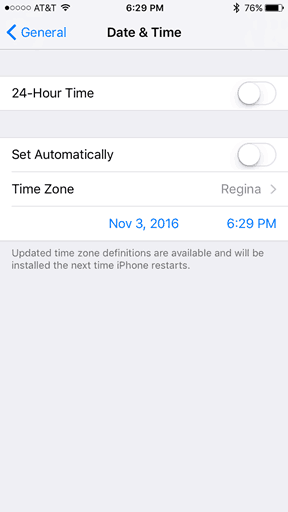
يمكنك أيضًا ضبط وقتك يدويًا. مرة أخرى ، تأكد من إعادة تشغيل هاتفك ، حتى يصبح ساري المفعول.
تمكين تجاوز المنطقة الزمنية في التقويم
إذا وجدت أن المواعيد الخاصة بك متوقفة لمدة ساعة قبل أو بعد انتهاء التوقيت الصيفي ، فيمكنك تمكين تجاوز المنطقة الزمنية. تحقق من مواعيدك الآن ، في الواقع - في بعض الأحيان يقوم iOS بتعديلها مسبقًا.
اذهب إلى الإعدادات > التقويم > تجاوز المنطقة الزمنية. ممكن تجاوز المنطقة الزمنية واختر المنطقة الزمنية الخاصة بك.
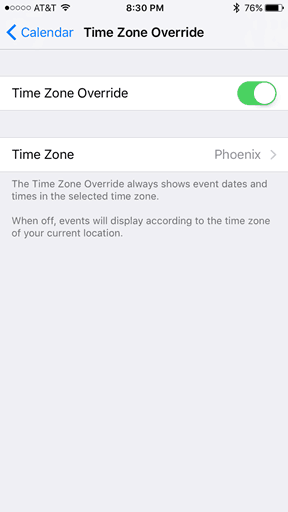
دعم المنطقة الزمنية في تقويم iCloud
إذا كانت أجهزتك التي تعمل بنظام iOS متزامنة مع تقويم iCloud الخاص بك ، فيمكنك تغيير إعداداتك على iCloud.com.
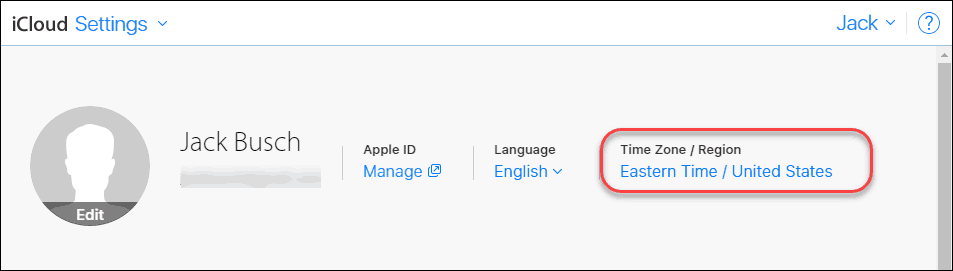
لتغيير منطقتك الزمنية ، قم بتسجيل الدخول إلى iCloud.com وانتقل إلى الإعدادات وانقر فوق منطقتك ضمن المنطقة الزمنية / المنطقة - وهذا يؤثر فقط على التقويم الخاص بك.
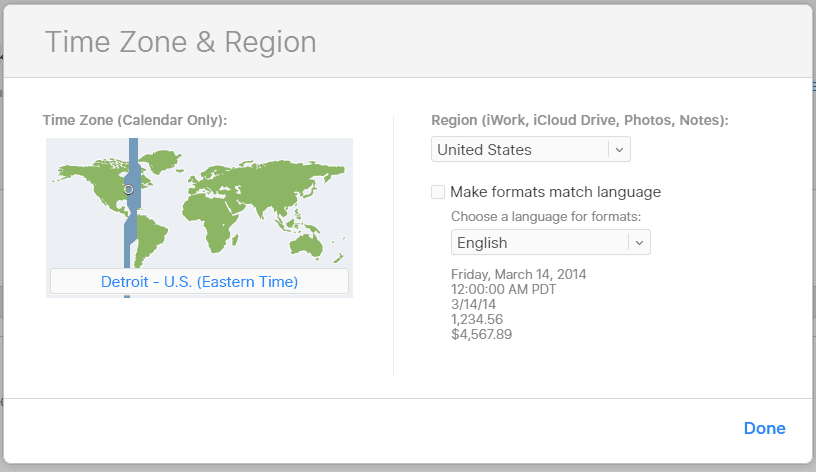
يمكنك أيضًا فتح التقويم الخاص بك ، انقر فوق ترس الإعدادات في أسفل اليسار ثم انقر فوق التفضيلات > المتقدمة.
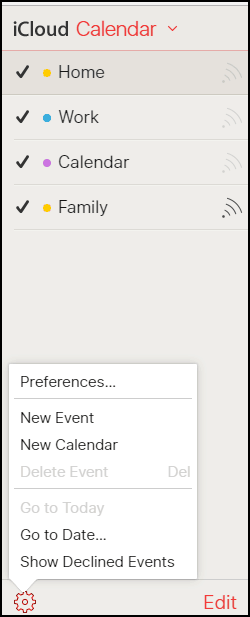
هنا ، يمكنك أن تختار تمكين دعم المنطقة الزمنية.
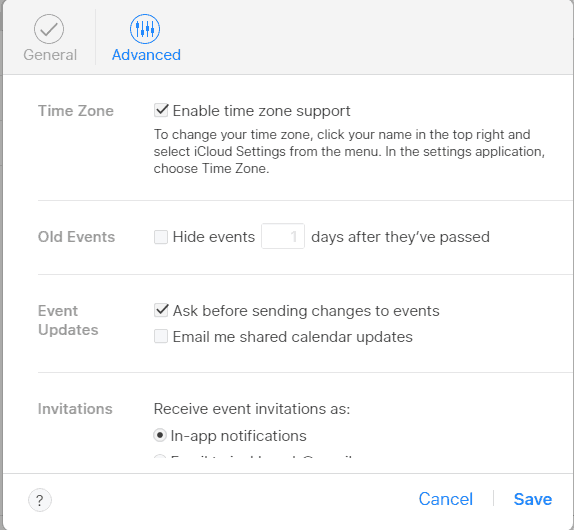
الآن سيكون لديك قائمة منسدلة للمنطقة الزمنية عند إنشاء الأحداث.
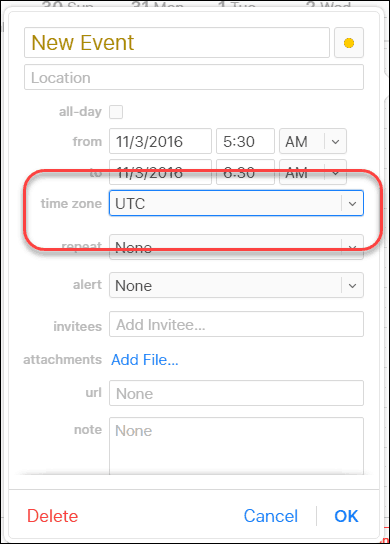
استنتاج
حسنًا ، هذا كل ما أود قوله عن المناطق الزمنية والتوقيت الصيفي لجهاز iOS الخاص بك. اسمحوا لي أن أعرف كيف تسير الأمور لك صباح يوم الأحد. هل عمل وقت iPhone الخاص بك كما هو متوقع أم كان عربات التي تجرها الدواب هذا العام؟ أبلغ عنه في التعليقات!


![حسابات هولو المدفوعة الشهرية تصبح حقيقة [groovyNews]](/f/ed73ad52111911e064a732d31d708197.png?width=288&height=384)